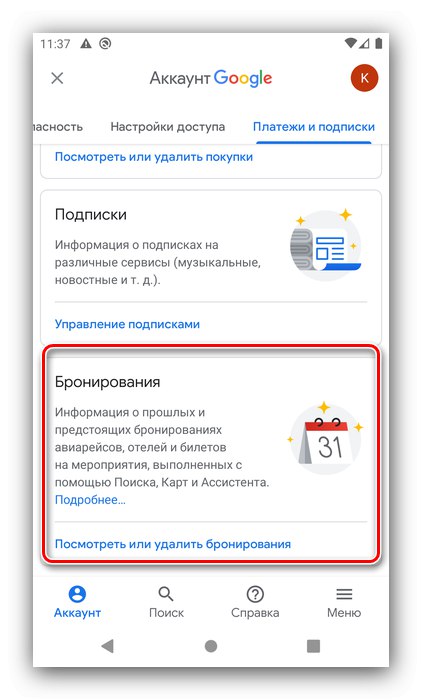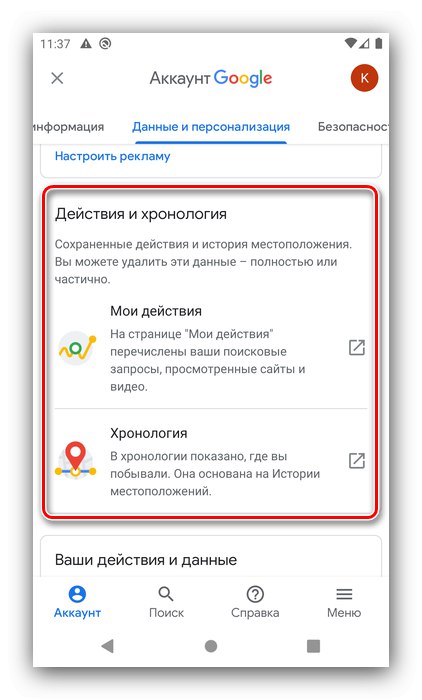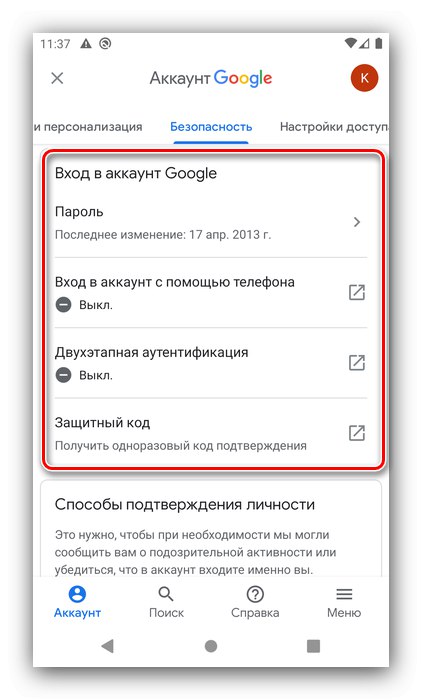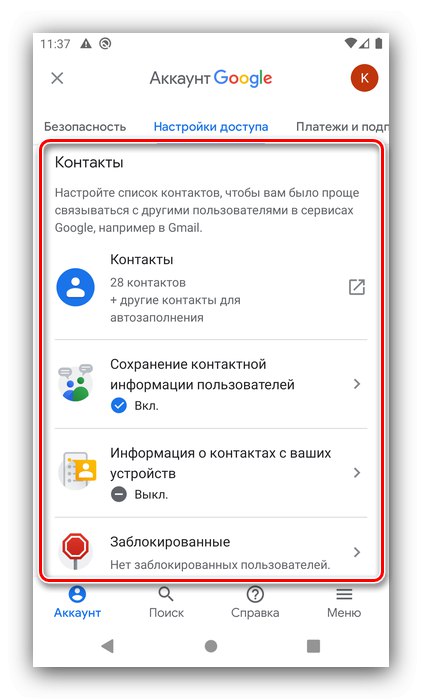الوصول إلى الإعدادات
يمكنك الذهاب إلى المعلمات المطلوبة كما يلي:
- اكتشف "إعدادات" – "جوجل".
- ثم اضغط على الرابط "ادارة الحساب".
- سيتم فتح أداة إعدادات حساب Google.
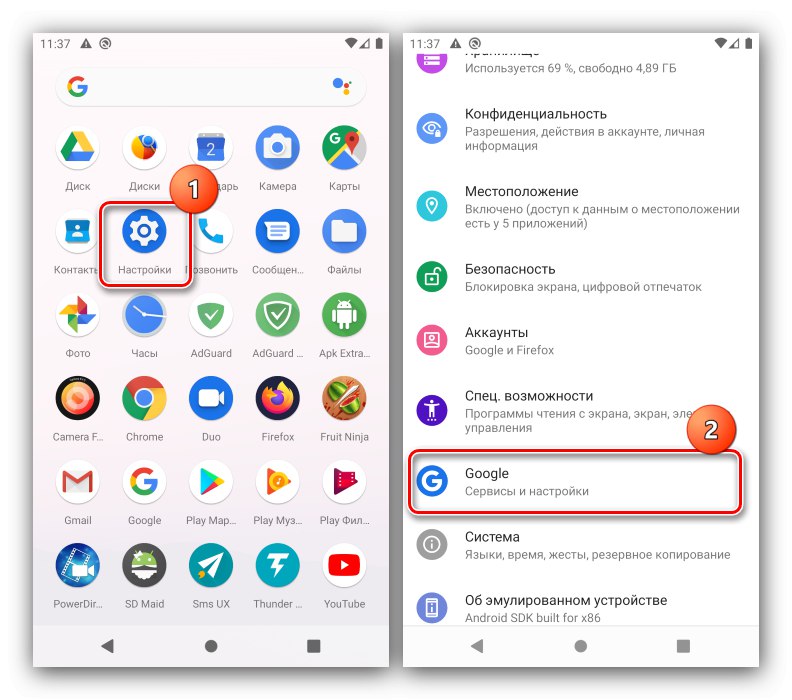
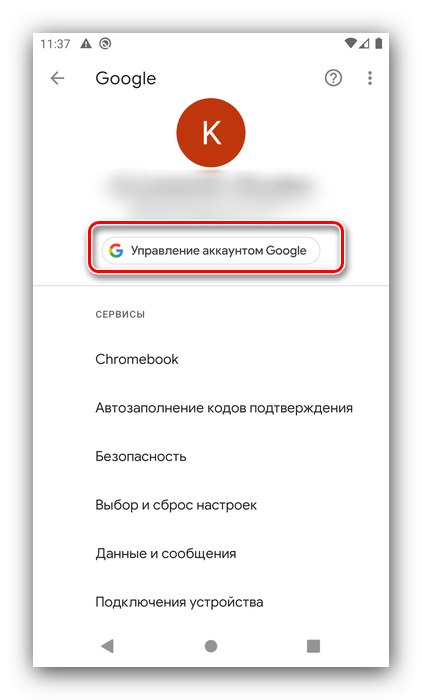
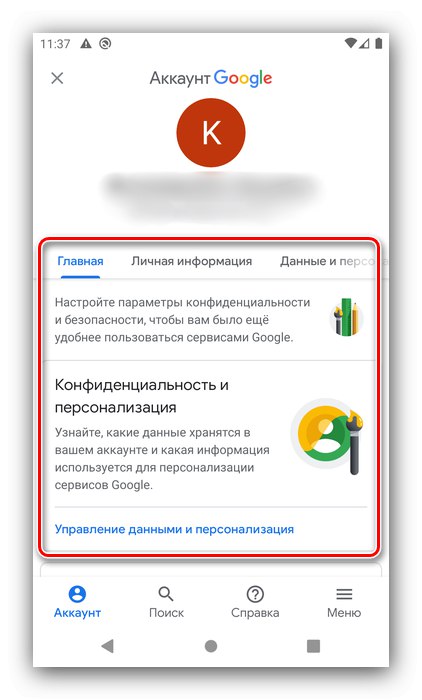
الإعدادات الأساسية
يتم تجميع الخيارات المتاحة في عدة علامات تبويب. دعنا نفكر في الإعدادات الموجودة هنا.
"الصفحة الرئيسية"
توجد المعلمات الرئيسية التي قد يهتم بها المستخدم في علامة التبويب "الصفحة الرئيسية".
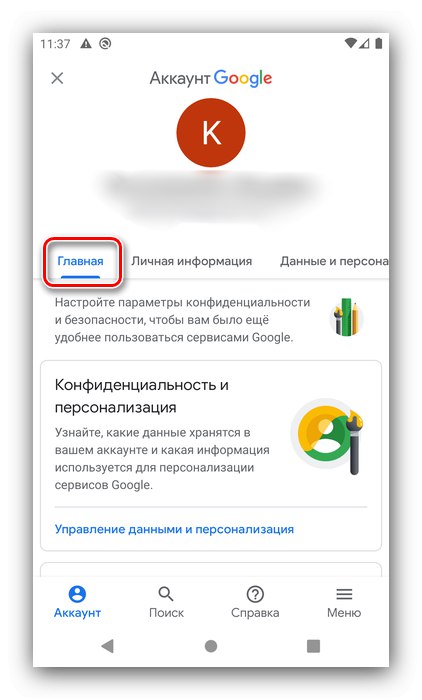
الخيارات الموجودة هنا هي نسخ مكررة من الخيارات أدناه ، لذلك سننظر فيها في الأقسام المناسبة من هذه المقالة.
"معلومات شخصية"
تتعلق إحدى أهم مجموعات المعلمات بالمعلومات الشخصية المميزة في الحساب.
- في الكتلة "الملف الشخصي" يتم توفير البيانات الشخصية مثل تاريخ الميلاد واسم المستخدم وكلمة المرور. وغني عن القول أنه يمكن تغيير هذه المعلومات.
- الجزء "بيانات المتصل" يحتوي على صناديق بريد وأرقام هواتف مرتبطة بالحساب.
- إعدادات العنصر "الوصول إلى بيانات عنك" مسؤول عن عرض المعلومات الشخصية للمستخدمين الآخرين - على سبيل المثال ، في بيانات قناة YouTube الخاصة بك أو عند عرض البريد الإلكتروني. هنا يمكنك اختيار المعلومات التي تريد عرضها وأيها لا.

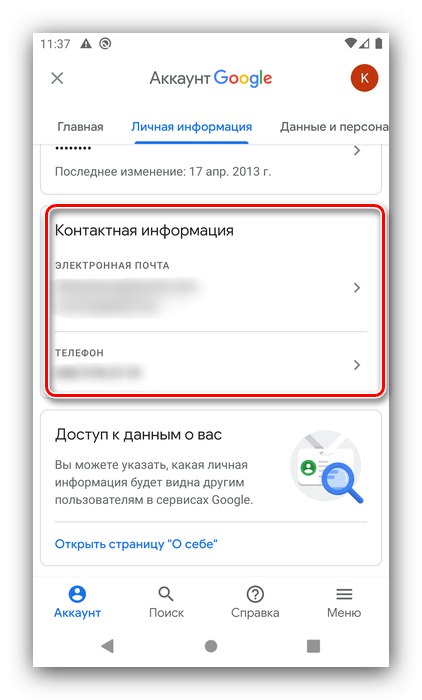
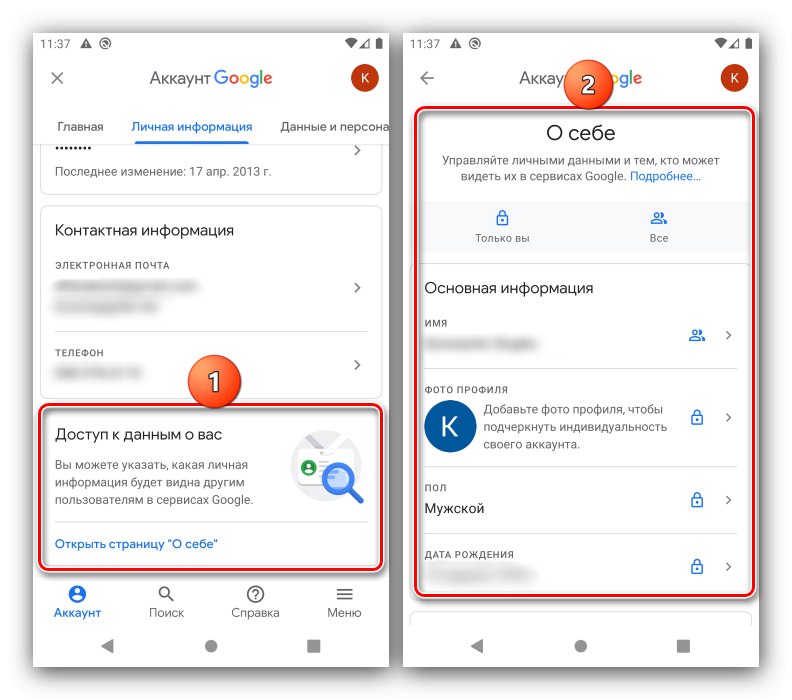
"البيانات والتخصيص"
توفر هذه الصفحة الوصول إلى إعدادات التخصيص والخصوصية.
- من هنا ، يمكنك تكوين الإعدادات للحفاظ على أمان البيانات ، إذا لم تقم بذلك عند إعداد حسابك لأول مرة.
- مخول "تتبع النشاط" خيارات مجمعة لحفظ سجل المواقع والبحث على الإنترنت و YouTube. يمكن إيقاف تشغيل كل خيار أو تشغيله بشكل منفصل.
- مع الفقرة "تخصيص الإعلانات" كل شيء واضح أيضًا - من هنا يمكنك إدارة معرّف الإعلانات المرتبط بالحساب.
- معلمات الكتلة "الإجراءات والتسلسل الزمني" تكرار إمكانات تتبع النشاط جزئيًا ، أي فتح إصدار الويب من إعدادات الحساب وتزويد المستخدم بإمكانية الوصول إلى السجل المحفوظ للطلبات والحركات ، إذا تم تمكين هذه الوظيفة.
![الخطوات والجدول الزمني لإعداد حساب Google على Android]()
اقرأ أيضا: كيفية مسح سجل المتصفح على هاتفك
- مجموعة "أفعالك وبياناتك" مسؤول عن المعلومات المقدمة في خدمات أو تطبيقات Google ، مثل التقويم وعميل البريد الإلكتروني وما إلى ذلك.
- من عنوان القسم "وقد شجعني حقا أن تجد هذا الموقع على شبكة الإنترنت" يصبح من الواضح أن هذه الخيارات تقدم إدارة البيانات على جوجل درايف... عند النقر فوق هذا العنصر ، يتم فتح تطبيق العميل.
- مجموعة التنزيل والحذف والجدولة من أهم الأمور في الصفحة المعنية ، حيث يمكنك من هنا عمل نسخة احتياطية من جميع المعلومات المرتبطة بالحساب ، وإعداد الحذف التلقائي إذا لم يتم استخدام الحساب لفترة طويلة ، وكذلك حذفه بالكامل من الخدمة.
- "الإعدادات العامة لواجهة الويب" تتعلق بسلوك ومظهر مدير إعدادات الحساب. تتوفر تغييرات اللغة وخيارات الوصول للمستخدمين ذوي الاحتياجات الخاصة وإعدادات البحث الآمن.
- فقرة "حجز" يوفر للمستخدم إدارة التذاكر المحجوزة للرحلات أو الأحداث ، وكذلك الأماكن في الفنادق المصنوعة باستخدام خدمات Google.
- الخيار الأخير في هذه الفئة ، "التخصيص للأعمال"، يركز على المستخدمين الذين يديرون أعمالهم من خلال حلول من Google - سيسمح لك تضمينها بتلقي عروض من الخدمة.
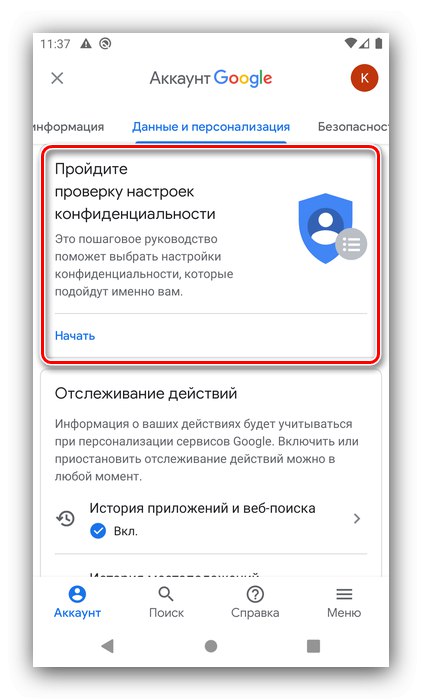
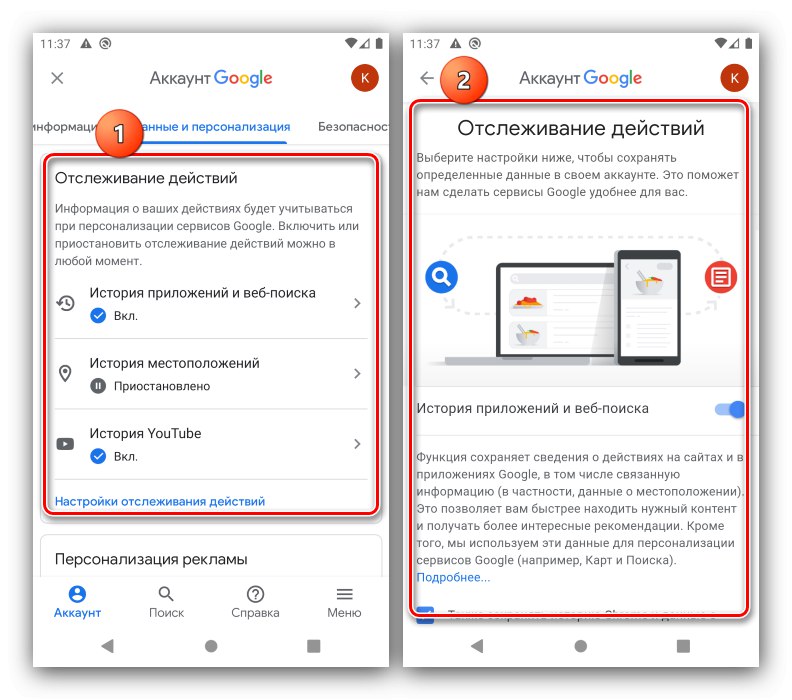
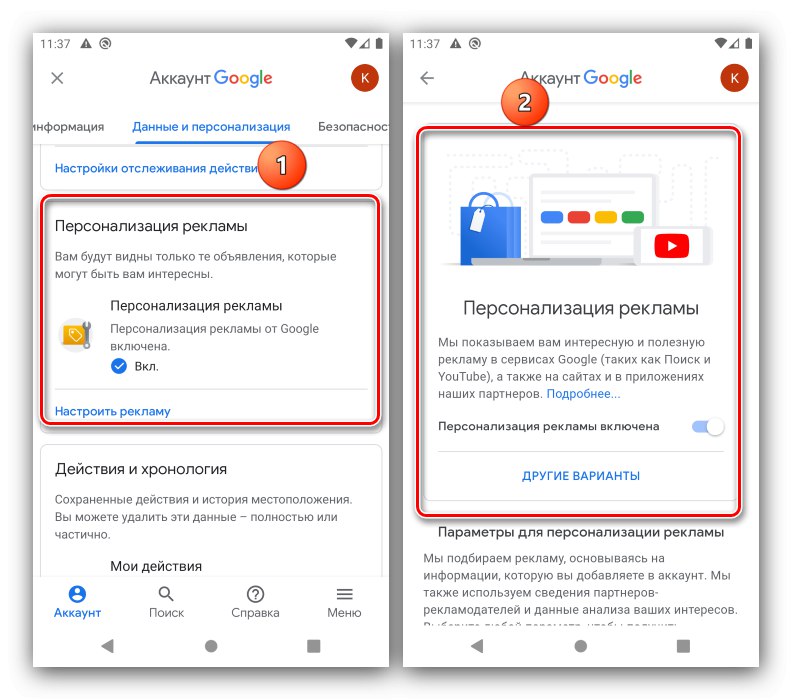
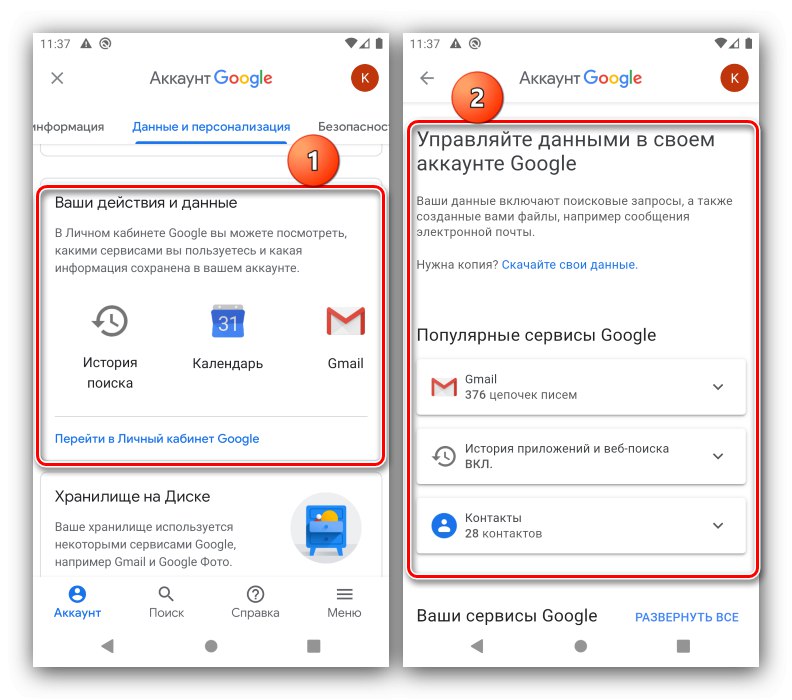
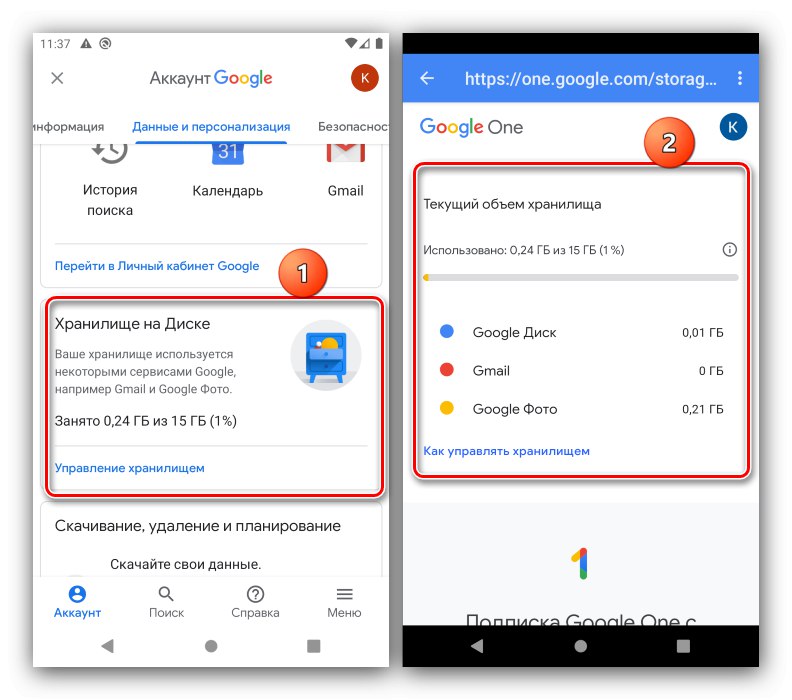
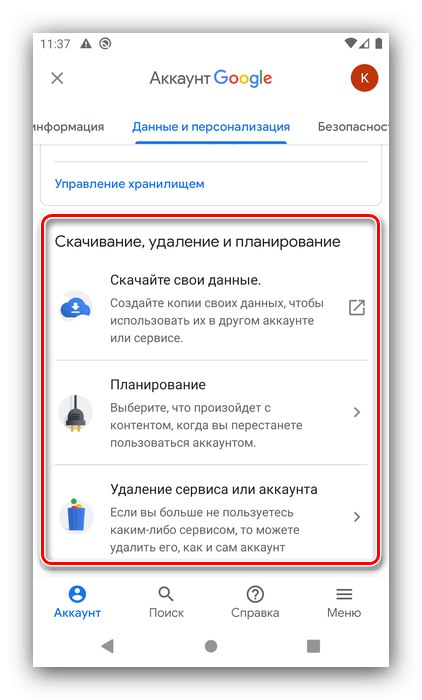
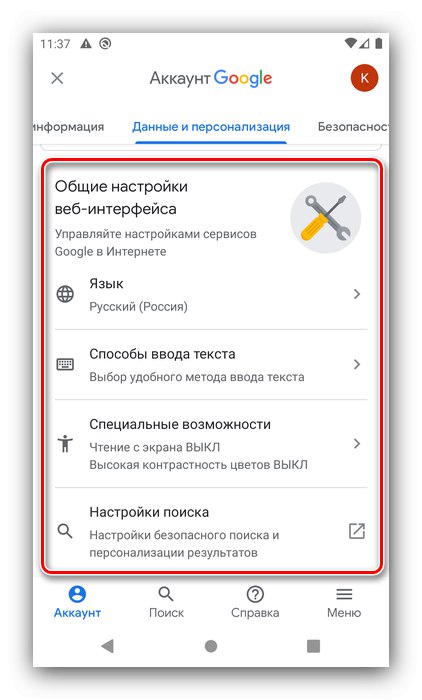
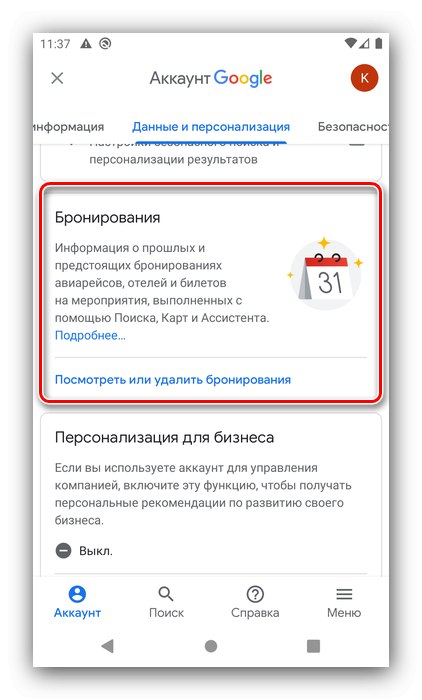
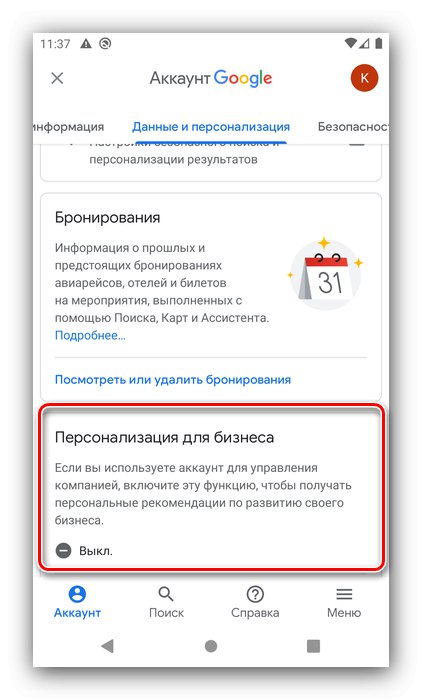
"سلامة"
تتعلق أهم فئة من الإعدادات بأمان حسابك.
- إذا اكتشف النظام أي أعطال في إعدادات الأمان ، فسيبلغك في هذه الصفحة. اضغط على القسم المناسب سينقلك إلى شاشة حيث يمكن تصحيح المشاكل.
- الإعدادات في الكتلة "تسجيل الدخول إلى حساب Google الخاص بك" مصممة لتكوين المصادقة ذات العاملين أو تعيين طريقة أخرى لتسجيل الدخول إلى حسابك.يمكنك أيضًا من هنا عرض كلمة المرور الحالية وتغييرها إذا لزم الأمر.
![قم بتسجيل الدخول لإعداد حساب Google على Android]()
اقرأ أيضا: كيفية إعداد التحقق بخطوتين من Google
- المعلمات في الكتلة "طرق التحقق من الهوية" تهدف إلى تأكيد المستخدم - على سبيل المثال ، عن طريق رقم هاتف محمول أو عن طريق بريد إلكتروني احتياطي.
- يمكنك أيضًا عرض قائمة بالإجراءات المتعلقة بأمان الحساب - على سبيل المثال ، تواريخ إدخاله من الأجهزة الأخرى أو إجراء تغييرات على المعلمات المقابلة.
- يمكنك أيضًا عرض قائمة بجميع الأجهزة المرتبطة بالحساب الحالي: الهواتف والأجهزة اللوحية والساعات الذكية بالإضافة إلى أجهزة الكمبيوتر التي قمت بتسجيل الدخول إليها. من هنا ، تفتح وظيفة البحث عن الأجهزة المفقودة.
- في الكتلة "تطبيقات الطرف الثالث التي لها حق الوصول إلى الحساب" نشر قائمة بالتطبيقات التي لا تتعلق بـ Google ، ولكنها تستخدم خدماتها. يتم عرض كلا البرنامجين لنظام Android والبرامج المماثلة لأنظمة سطح المكتب هنا.
- يوجد أسفل الحظر قائمة بالبرامج التي تستخدم طرق تسجيل دخول غير موثوقة من وجهة نظر Google. هنا يمكنك منح الوصول إلى هذه التطبيقات أو إزالتها.
- الجزء "تسجيل الدخول إلى مواقع أخرى باستخدام حساب Google" يعرض قائمة بالموارد التي قمت بتسجيل الدخول إليها باستخدام الحساب الحالي ومدير كلمات المرور والحسابات المرتبطة.
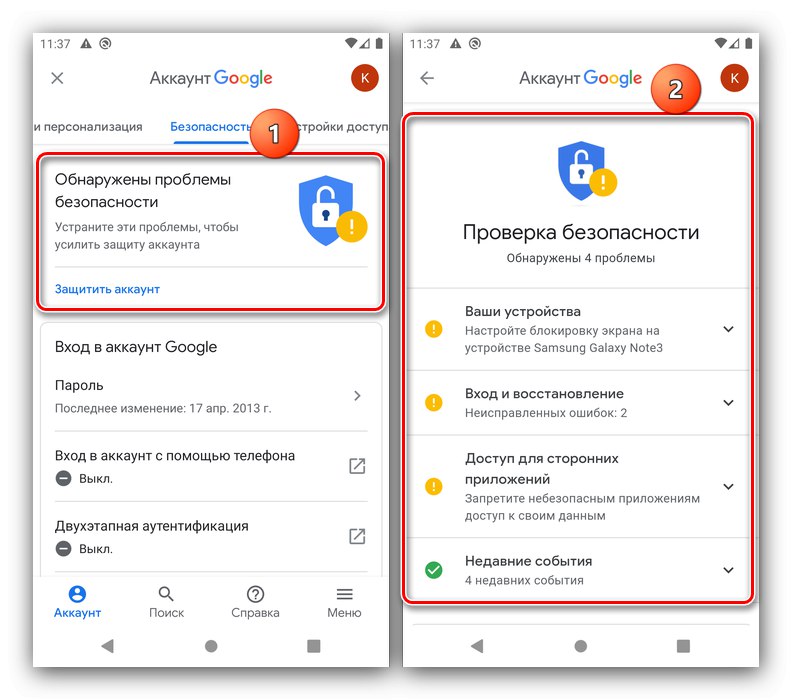
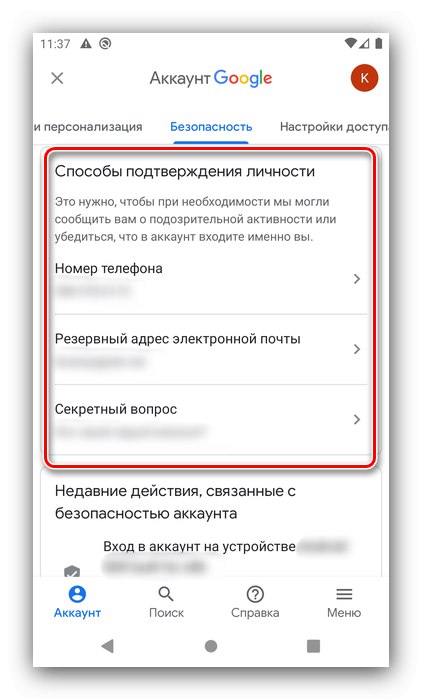
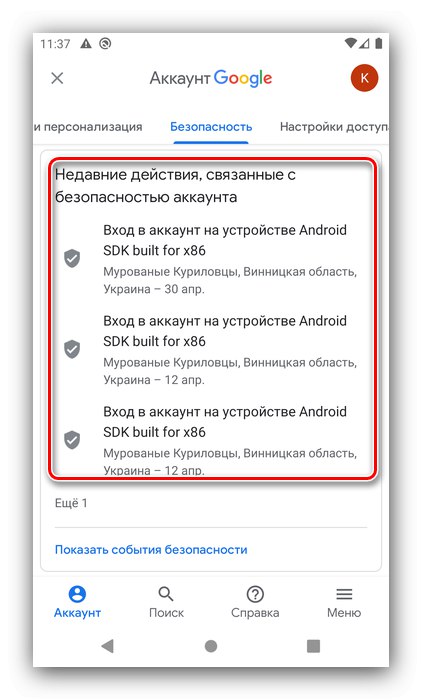
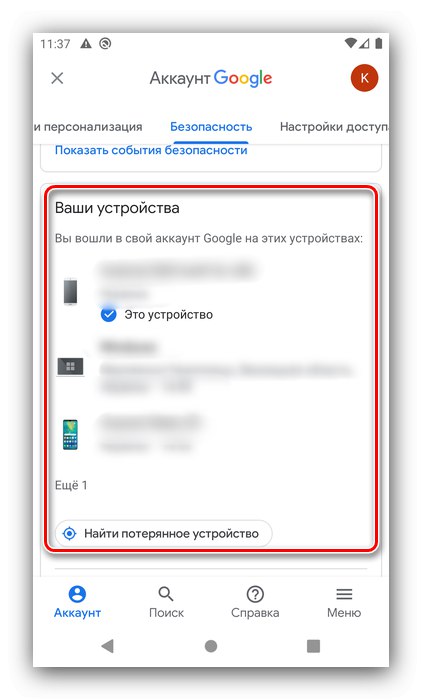
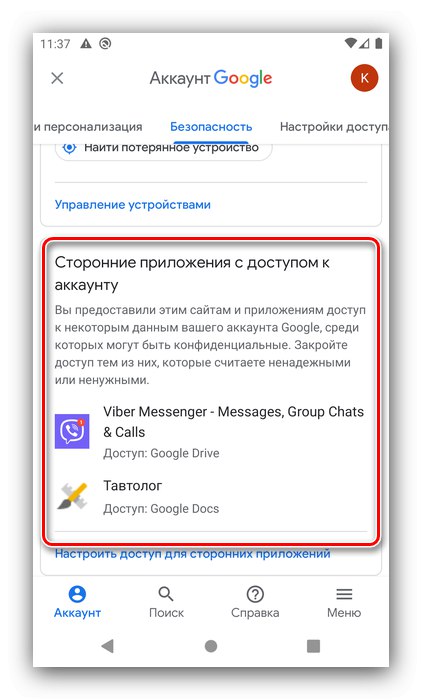
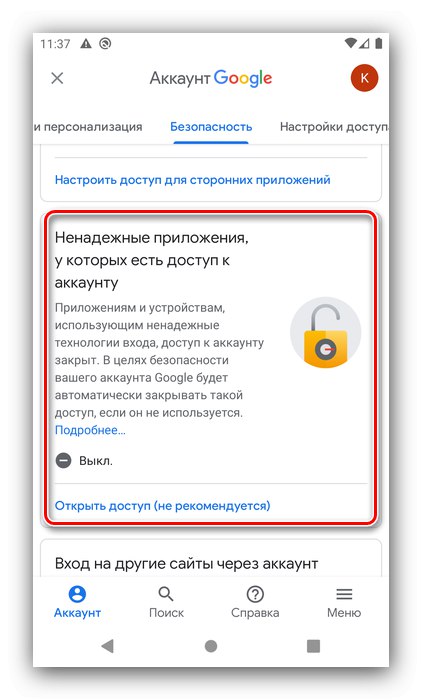
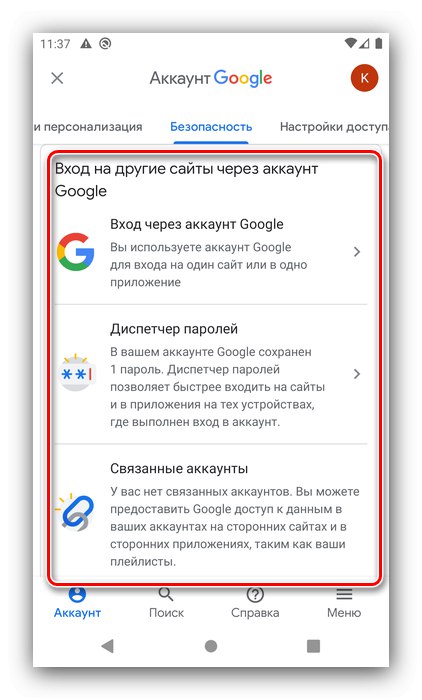
"إعدادات الوصول"
فيما يلي خيارات مركزة تتعلق بالوصول إلى جهات الاتصال أو البيانات الجغرافية أو المعلومات التي تقرر نشرها.
- منع "جهات الاتصال" يتيح لك عرض معلومات حول بيانات جهات الاتصال المتزامنة مع حسابك ، وتمكين أو تعطيل حفظ بيانات جديدة ، والإضافة من أجهزة الطرف الثالث ، وكذلك "القائمة السوداء".
![العمل مع جهات الاتصال لإعداد حساب Google على Android]()
اقرأ أيضا: عرض الأرقام المدرجة في القائمة السوداء في Android
- "نقل البيانات الجغرافية" و "الوصول إلى بيانات عنك" تكرار إمكانيات الخيارات المماثلة على الصفحة "البيانات والتخصيص" على التوالي.
- الجزء "توصياتك في الإعلانات" يقدم لتمكين عرض بعض البيانات الشخصية - على سبيل المثال ، تركت مراجعة للتطبيق في متجر جوجل بلاىوسيتلقى أصدقاؤك من قائمة جهات الاتصال الخاصة بك إشعارًا. يعمل هذا الخيار بنفس الطريقة في الاتجاه المعاكس.
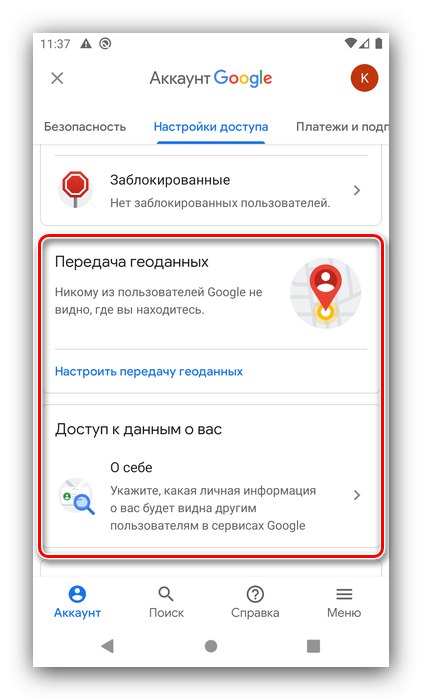
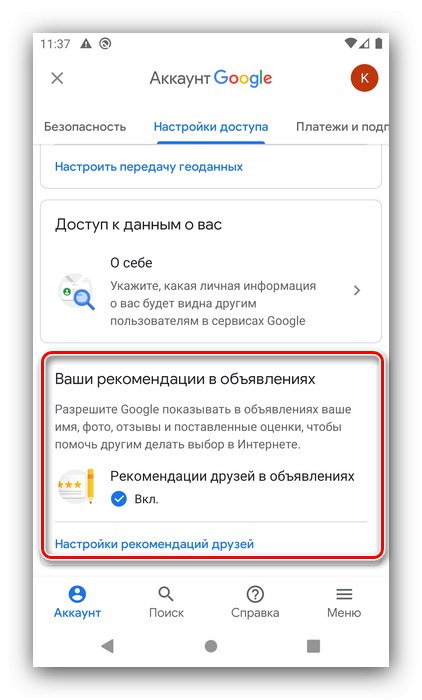
"المدفوعات والاشتراكات"
تحتوي هذه الصفحة على إعدادات لإجراء المدفوعات وربط الاشتراكات المختلفة.
- من هنا يمكنك ربط أو إلغاء ربط البطاقة من دفع جوجل عبر الخيار "طرق الدفع".
- تتوفر قائمة بجميع عمليات الشراء التي تم إجراؤها باستخدام تطبيقات Google ، والتي يمكن تعديلها.
- الموقف مشابه لقائمة الاشتراكات ، فقط بمساعدة الإعداد المناسب يمكنك رفضها.
- فقرة "الحجوزات" يتوافق تمامًا مع نفس الاسم من الصفحة "البيانات والتخصيص".
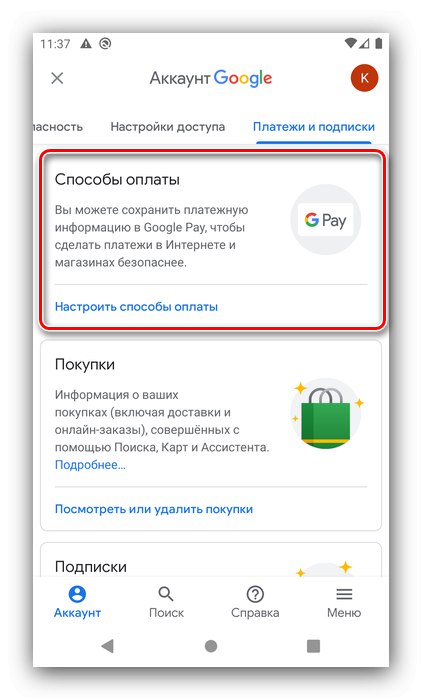
المزيد من التفاصيل: إزالة البطاقة من Google Pay
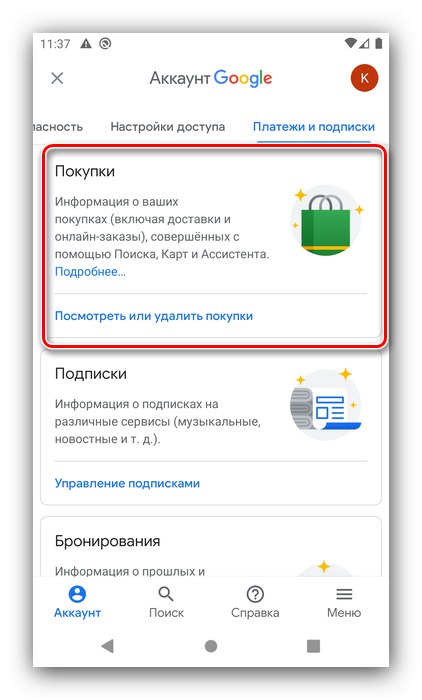
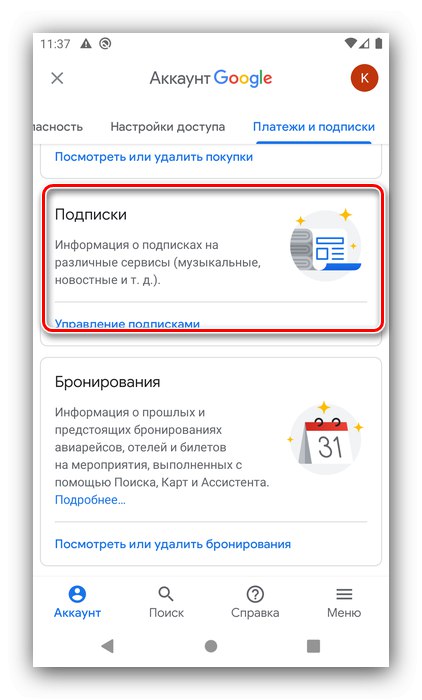
اقرأ أيضا: إلغاء الاشتراك على أجهزة Android